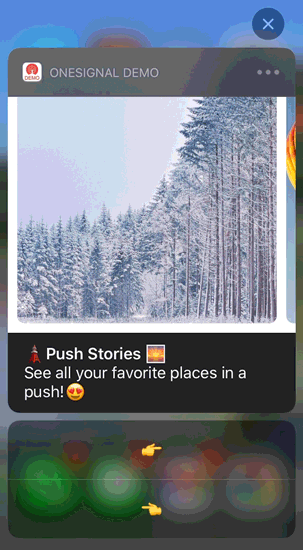
Imagen que muestra un carrusel en una notificación push
1. Agregar una extensión de contenido de notificaciones
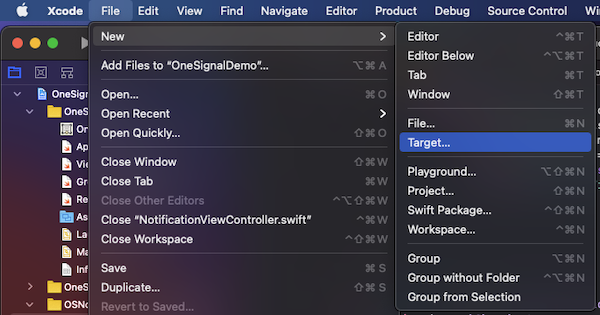
En Xcode, selecciona File > New > Target…
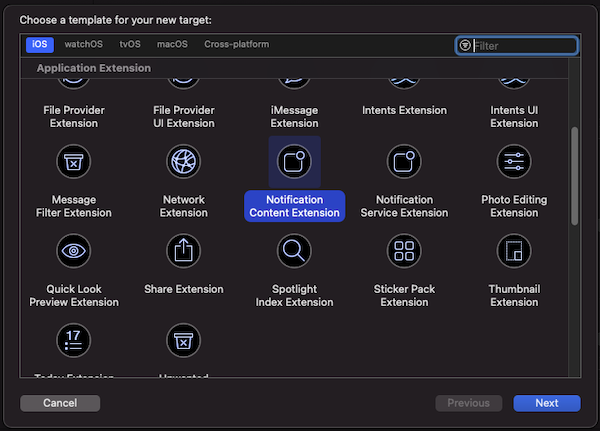
Selecciona “Notification Content Extension”
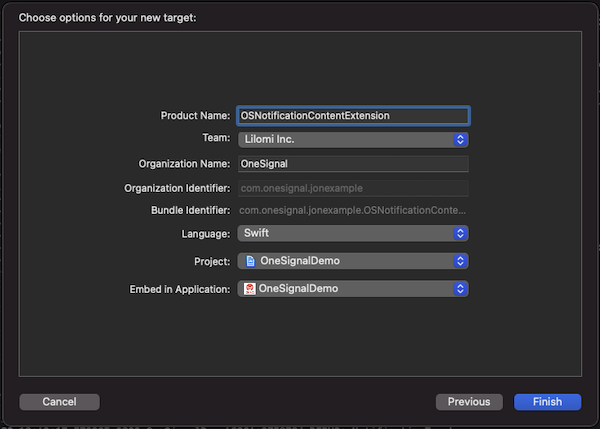
Confirma la selección en la ventana que aparece
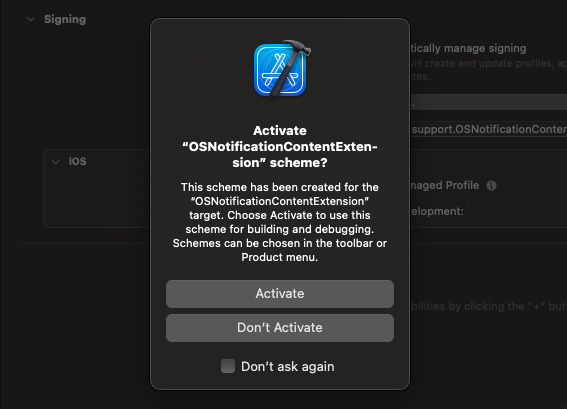
Selecciona activar para depurar
2. Agregar código a tu aplicación
Descarga OSNotificationContentExtension desde Github y reemplaza elOSNotificationContentExtension en tu proyecto de Xcode con el mismo archivo de Github.
Deberías ver los siguientes archivos agregados:
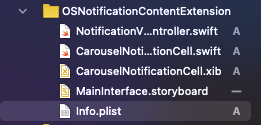
Archivos bajo Content Extension
3. Establecer tu categoría de notificación
Este ejemplo Declara el tipo de notificación accionable dentro de AppDelegate.swiftdidFinishLaunchingWithOptions.
4. Enviar tu notificación push
Al enviar mensajes push puedes establecer la categoría de iOS y datos personalizados.Categoría de iOS
UsaOSNotificationCarousel como la categoría de iOS:
- Dashboard
- API
Establécelo en “Platform Settings” > Send to Apple iOS > “Category”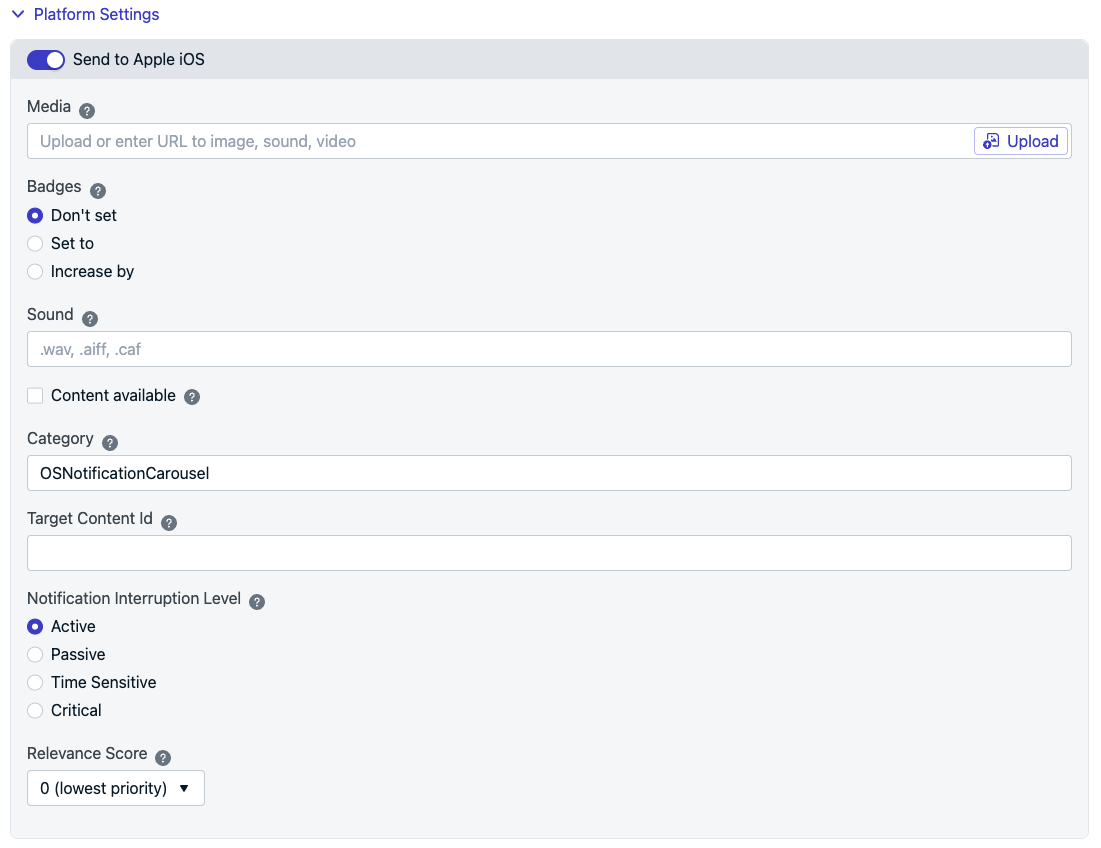
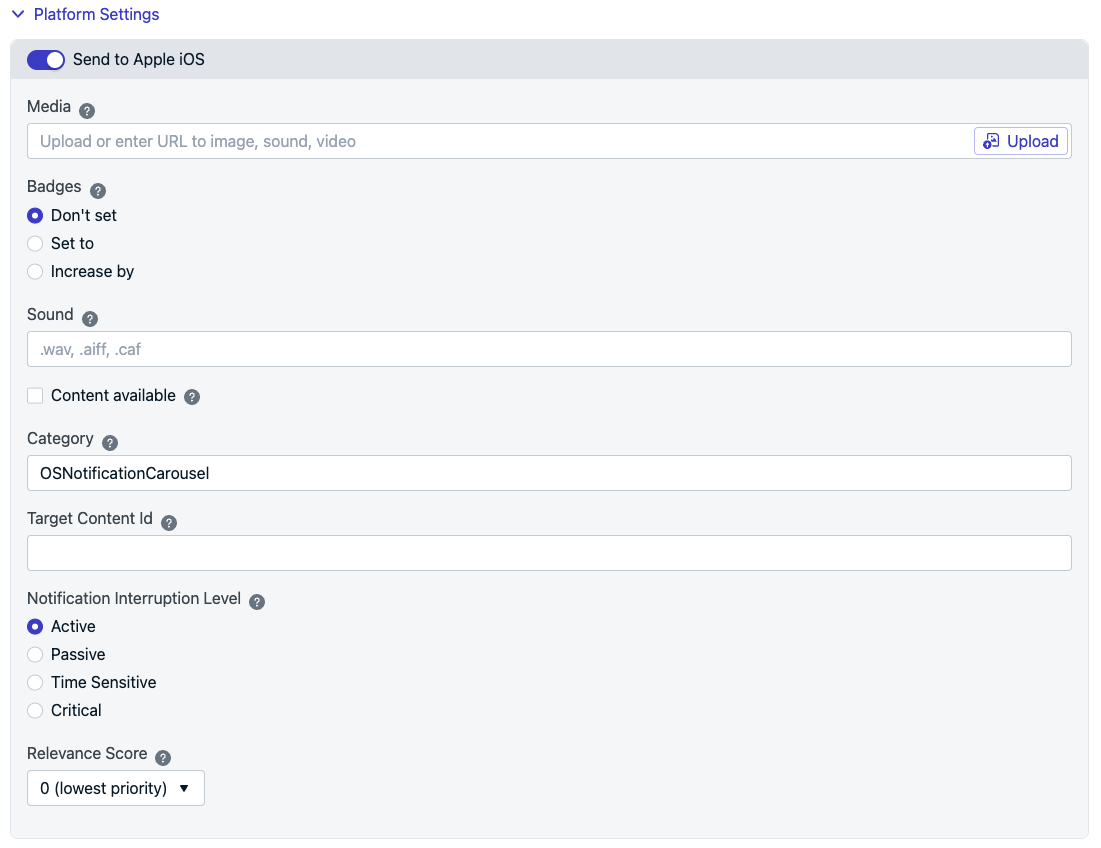
Opciones de plataforma iOS en el panel de OneSignal
Datos personalizados
OneSignal no tiene una opción para cargar múltiples imágenes por notificación. En su lugar, debes listar las URLs de las imágenes separadas por una coma,
- Dashboard
- API
Establécelo en “Advanced Settings” > “Additional Data”Para la “Key” establece 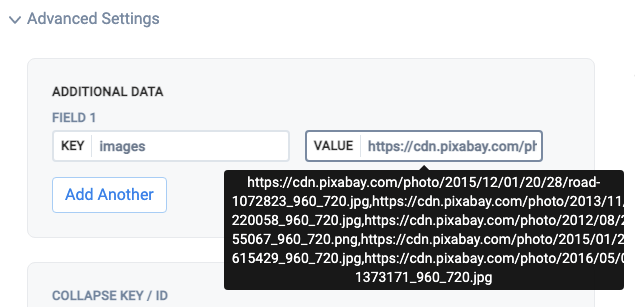
images y para el “Value” establece la lista de URLs separadas por comas sin comillas.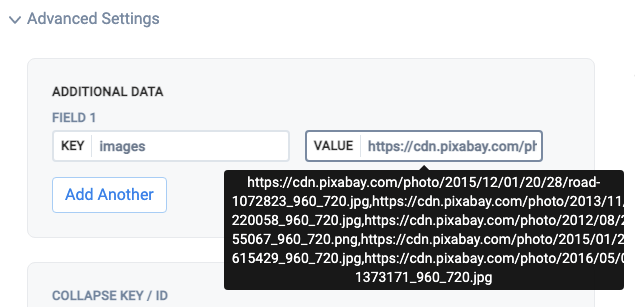
Enviar la notificación push
Una vez que recibas la notificación push, necesitarás presionar prolongadamente o deslizar hacia la izquierda y hacer clic en “View” para expandir la notificación, dependiendo de la versión de iOS.Lectura adicional
- Documentación de Apple para declarar tus tipos de notificación accionables
- Publicación útil de Medium por Ahmet Keskin